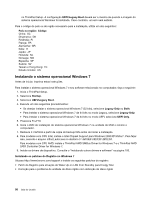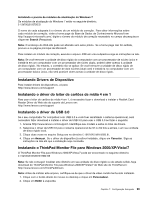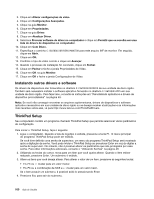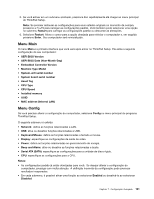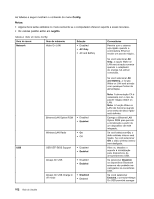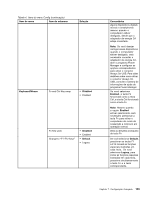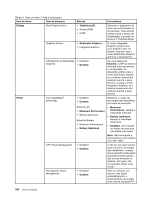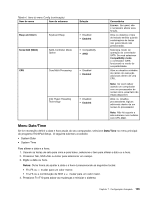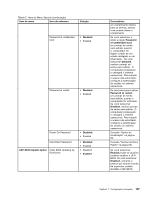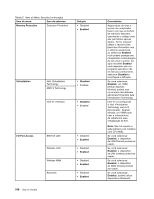Lenovo ThinkPad Edge E530 (Brazilian Portuguese) User Guide - Page 121
Item de menu, Seleção, Comentários, Disabled, Enabled, Keyboard/Mouse, Default, Legacy
 |
View all Lenovo ThinkPad Edge E530 manuals
Add to My Manuals
Save this manual to your list of manuals |
Page 121 highlights
Tabela 4. Itens do menu Config (continuação) Item de menu Item de submenu Seleção Keyboard/Mouse Fn and Ctrl Key swap • Disabled • Enabled Fn Key Lock Change to "F1-F12 keys" • Disabled • Enabled • Default • Legacy Comentários alguns dispositivos digitais móveis e smartphones mesmo quando o computador estiver desligado, desde que o adaptador de energia CA esteja conectado. Nota: Se você desejar carregar esses dispositivos quando o computador estiver desligado, será necessário conectar o adaptador de energia CA, abrir o programa Power Manager e configurar as opções correspondentes para ativar o conector Always On USB. Para obter detalhes sobre como ativar o conector Always On USB, consulte o sistema de informações de ajuda do programa Power Manager. Se você selecionar Enabled, a tecla Fn funcionará como a tecla Ctrl, e a tecla Ctrl funcionará como a tecla Fn. Nota: Mesmo quando a opção Enabled estiver selecionada, será necessário pressionar a tecla Fn para retirar o computador do modo de suspensão e colocá-lo em operação normal. Ativa ou desativa o bloqueio de tecla Fn Se você selecionar Default, pressionar as teclas F1 a F12 iniciará as funções especiais ilustradas em cada tecla. Se você selecionar Legacy, para iniciar as funções especiais ilustradas em cada tecla, pressione simultaneamente a tecla Fn e a tecla correspondente. Capítulo 7. Configuração Avançada 103